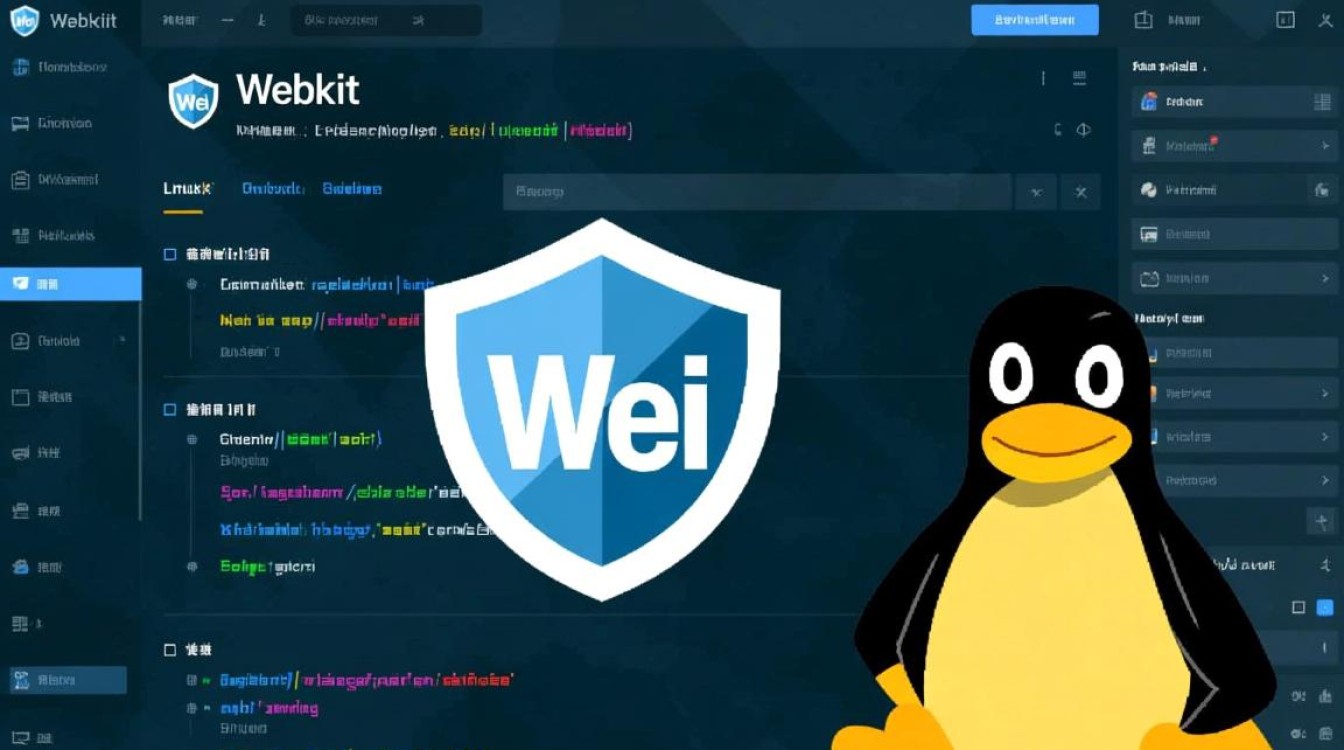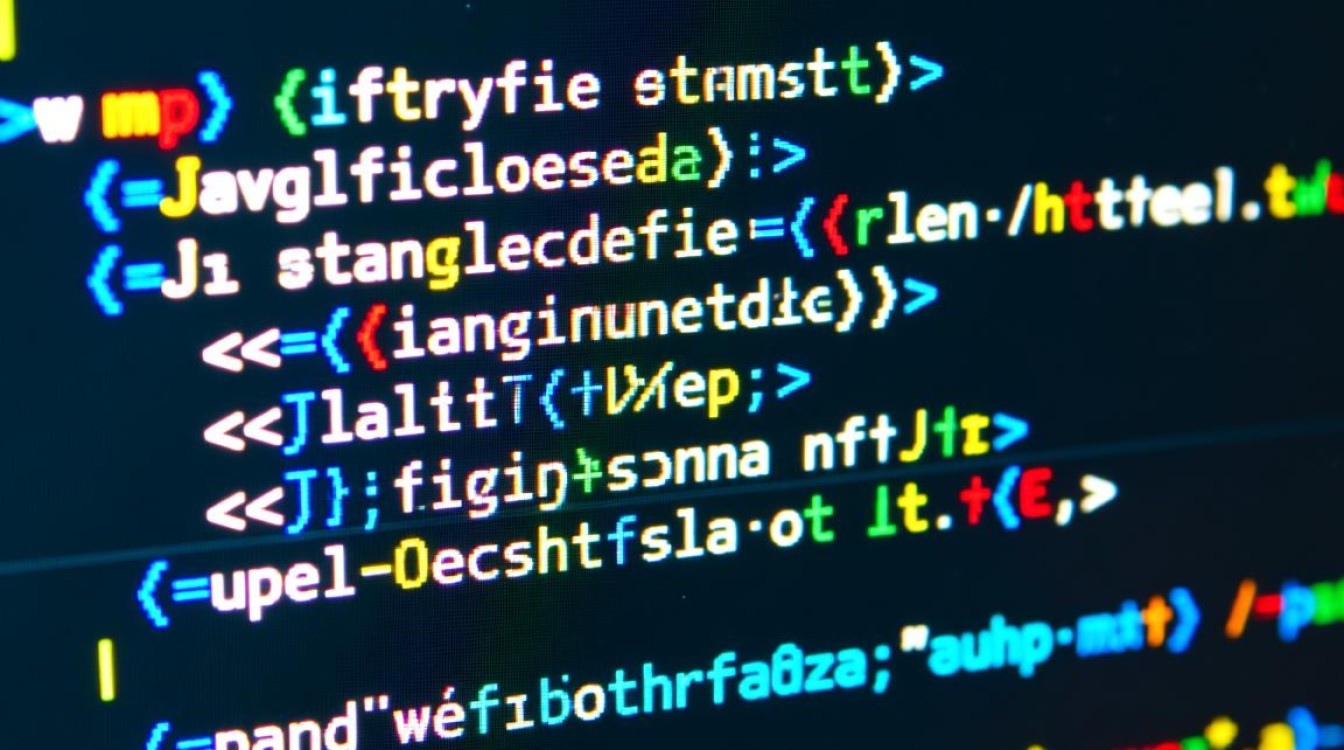Linux系统中图片不显示是一个常见但可能由多种原因导致的问题,无论是通过命令行工具查看图片,还是在图形界面中打开图片文件,用户都可能遇到图片无法正常显示的情况,本文将从常见原因、排查步骤和解决方案三个方面,详细阐述如何解决Linux图片不显示的问题。

常见原因分析
Linux图片不显示的原因可以大致分为系统环境问题、图片文件损坏、软件依赖缺失以及权限问题等,了解这些原因有助于快速定位问题所在。
系统环境问题
在图形界面中,如果显示服务异常或桌面环境配置错误,可能导致图片查看工具无法正常加载图片,X Window System或Wayland显示服务器出现问题,或者桌面环境(如GNOME、KDE)的组件损坏,都会影响图片显示。
图片文件损坏
图片文件本身可能存在损坏,导致无法被解析和显示,这种情况通常发生在文件传输不完整、存储介质出现错误或文件下载中断时。
软件依赖缺失
不同的图片格式需要对应的解码库支持,JPEG、PNG、GIF等常见格式通常由libjpeg、libpng等库提供支持,如果系统中缺少这些依赖,图片查看工具可能无法正确解析图片。
权限问题
图片文件的权限设置不当可能导致用户无法访问,文件所有者权限为root,而当前用户没有读取权限,或者文件权限被设置为不可读。
排查步骤
面对图片不显示的问题,建议按照以下步骤进行排查,逐步缩小问题范围。
检查图片文件是否损坏
尝试在不同设备或系统中打开同一张图片,确认图片本身是否损坏,如果其他设备也无法打开,说明图片文件已损坏,需要重新获取。
确认权限设置
使用ls -l命令查看图片文件的权限:
ls -l /path/to/image.jpg
确保当前用户具有读取权限(r),如果没有,可以使用chmod命令修改权限:

chmod 644 /path/to/image.jpg
检查显示服务
在图形界面中,尝试打开其他应用程序(如文本编辑器),确认桌面环境是否正常响应,如果整个界面无响应,可能是显示服务出现问题,可以尝试重启图形服务或重启系统。
测试不同图片查看工具
使用不同的图片查看工具打开图片,判断是否是特定工具的问题,在GNOME桌面环境中,可以使用eog(Eye of GNOME)、xdg-open或feh(命令行工具)等工具尝试打开图片:
eog /path/to/image.jpg xdg-open /path/to/image.jpg feh /path/to/image.jpg
如果某个工具可以正常显示,而其他工具不能,说明是该工具的配置或依赖问题。
安装缺失的依赖库
如果确认是依赖库缺失,可以使用包管理器安装对应的库,以Ubuntu/Debian系统为例:
sudo apt-get install libjpeg-dev libpng-dev libgif-dev
安装完成后,重启图片查看工具再次尝试。
解决方案
根据排查结果,可以采取以下针对性的解决方案。
修复图片文件
如果图片文件损坏,可以尝试使用修复工具(如jpeginfo或pngcheck)检查并修复图片,使用jpeginfo检查JPEG图片:
jpeginfo -c /path/to/image.jpg
如果提示错误,说明文件已损坏,需要重新获取。
重新安装图片查看工具
如果特定工具无法显示图片,可以尝试卸载并重新安装该工具,重新安装eog:

sudo apt-get remove --purge eog sudo apt-get install eog
配置环境变量
某些情况下,环境变量配置错误可能导致图片显示问题,可以检查LD_LIBRARY_PATH等变量是否正确设置,或尝试重置环境变量后再次打开图片。
更新系统和软件包
过时的软件包可能导致兼容性问题,建议定期更新系统和软件包:
sudo apt-get update sudo apt-get upgrade
使用命令行工具排查
对于命令行用户,可以使用file命令查看图片文件的类型和编码信息:
file /path/to/image.jpg
如果输出显示文件格式不正确或编码异常,说明文件可能损坏或格式不支持。
常见图片格式支持情况
以下是Linux系统中常见图片格式的支持情况及所需依赖库:
| 图片格式 | 常用扩展名 | 所需依赖库 | 默认支持情况 |
|---|---|---|---|
| JPEG | .jpg, .jpeg | libjpeg | 通常默认支持 |
| PNG | .png | libpng | 通常默认支持 |
| GIF | .gif | libgif | 通常默认支持 |
| BMP | .bmp | 无需额外库 | 通常默认支持 |
| WebP | .webp | libwebp | 需手动安装 |
| TIFF | .tiff, .tif | libtiff | 需手动安装 |
如果需要支持WebP或TIFF等格式,可以安装对应的库:
sudo apt-get install libwebp-dev libtiff5-dev
Linux图片不显示的问题虽然常见,但通过系统性的排查和针对性的解决,通常可以快速定位并修复问题,用户应从检查文件本身、权限设置、显示服务、软件依赖等方面入手,逐步排除可能的原因,保持系统和软件包的更新,安装必要的依赖库,可以有效避免此类问题的发生,对于命令行用户,熟练使用file、ls等工具可以大大提高排查效率,通过以上方法,大多数Linux图片不显示的问题都能得到妥善解决。